Rumah >Tutorial sistem >Siri Windows >Papan kekunci Win10 tidak boleh input
Papan kekunci Win10 tidak boleh input
- PHPzke hadapan
- 2024-01-11 13:24:181137semak imbas
Baru-baru ini, ramai kawan mengatakan bahawa papan kekunci win10 tidak boleh input Kadang-kadang, papan kekunci win10 tidak boleh memasukkan, papan kekunci tidak berfungsi, dan semua kekunci menjadi kekunci pintasan. Jadi bagaimana untuk menyelesaikan masalah yang tidak dapat dimasukkan oleh papan kekunci?

Cara memulihkan kegagalan papan kekunci win10
Kaedah pertama
Langkah 1: Buka panel tetapan dan pilih sistem.

Langkah 2: Pilih Kuasa & Tidur dan klik Tetapan Kuasa Lain.

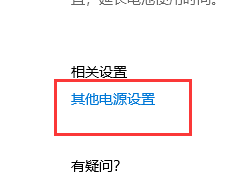
Langkah 3: Pilih fungsi butang kuasa.

Langkah 4: Pilih untuk menukar tetapan yang tidak tersedia pada masa ini.

Langkah 5: Tandai Dayakan Mula Pantas (disyorkan), klik untuk menyimpan perubahan dan mulakan semula.

Kaedah kedua
Langkah 1: Anda juga boleh menekan kekunci pintasan untuk membuka tetingkap jalankan, masukkan regedit, dan klik OK.
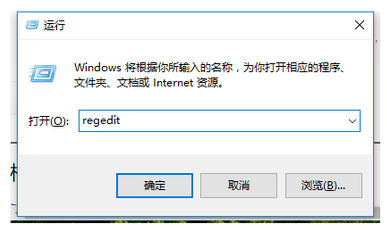
Langkah 2: Buka editor pendaftaran, klik pada laluan, dan semak dengan teliti, anda akan mendapati bahawa yang berakhir dengan 0804 adalah semua kaedah input Bahasa Cina Ringkas.

Langkah 3: Buka, cari pilihan di sebelah kanan dan klik dua kali, kotak dialog akan muncul, tukar data berangka kepada, dan akhirnya klik OK. Isu berkaitan papan kekunci Win10
Atas ialah kandungan terperinci Papan kekunci Win10 tidak boleh input. Untuk maklumat lanjut, sila ikut artikel berkaitan lain di laman web China PHP!

